畅玩电脑游戏不仅仅是下载安装那么简单,一次精心调校的设置,能彻底改变你的游戏体验,从卡顿模糊的煎熬变为流畅清晰的享受,无论你是刚入手新游戏的新手,还是希望挖掘硬件潜力的老玩家,掌握正确的设置方法都至关重要。
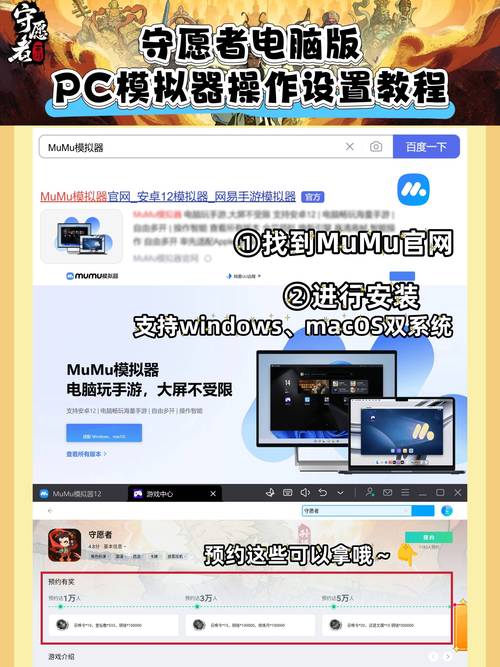
第一步:奠定基石——硬件性能摸底与驱动更新
在进入游戏之前,请先确保你的电脑“身体健康,充满活力”。
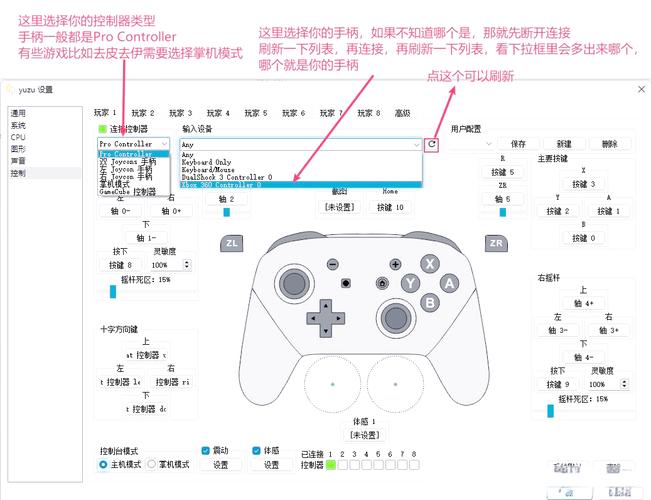
-
了解你的硬件配置:就像医生需要了解病人的体质一样,你需要清楚自己电脑的核心部件:中央处理器(CPU)、显卡(GPU)、内存(RAM)和硬盘,这能帮助你设定合理的画面预期,你可以在Windows搜索栏输入“dxdiag”来查看基本硬件信息。
-
保持显卡驱动最新:显卡驱动是硬件与游戏之间的翻译官,新驱动通常会为最新游戏带来性能优化和错误修复。
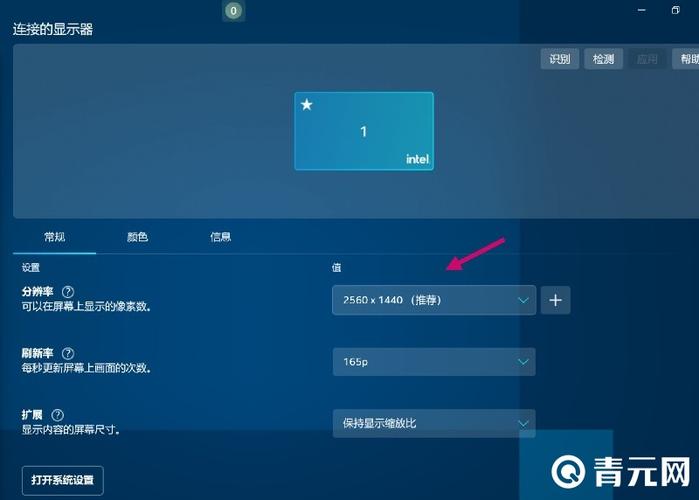
- NVIDIA用户:可安装GeForce Experience软件,它会自动提醒并帮你一键更新驱动。
- AMD用户:可使用AMD Software: Adrenalin Edition实现同样功能。
- 英特尔显卡用户:同样需要定期访问英特尔官网下载最新驱动。
第二步:游戏内的艺术——画面与图形设置详解
进入游戏后,面对琳琅满目的图形选项,如何抉择?理解每个选项的含义是关键。
-
分辨率:这是影响画面清晰度的首要因素,建议设置为你的显示器原生分辨率(如1920x1080, 2560x1440等),降低分辨率会显著提升帧数,但画面会变得模糊,若非万不得已,不建议降低。
-
预设画质等级:大多数游戏提供“低、中、高、极高”等快捷选项,对于新手,建议先从“高”开始,如果运行流畅,再尝试提升至“极高”;若感到卡顿,则降至“中”,这是一个快速的基准测试方法。
-
核心图像选项调整:
- 垂直同步(V-Sync):能消除画面撕裂,但会引入操作延迟并可能降低帧数,如果你的显示器支持自适应同步技术(如NVIDIA G-SYNC或AMD FreeSync),请优先开启显示器自身的同步功能,并在游戏中关闭垂直同步。
- 抗锯齿(AA):用于消除模型边缘的锯齿感。MSAA效果好但性能消耗大;FXAA和SMAA消耗小,效果也不错,是性价比很高的选择。
- 阴影质量:这是一个对性能影响较大的选项,将其从“极高”降至“高”或“中”,往往能换来可观的帧数提升,而视觉差异并不十分明显。
- 纹理质量:这项设置主要占用显存,只要你的显卡显存足够(例如4GB以上),开到“高”或“极高”对帧数影响不大,却能极大提升物体表面的细节观感。
- 后期处理:包括景深、动态模糊等效果,这些效果见仁见智,且通常会消耗一定性能,如果你追求极致的操作响应,建议关闭它们。
- 视野(FOV):尤其在第一人称游戏中,提高FOV可以让你看到更广阔的周边环境,有助于避免“晕3D”并提升游戏竞技性,但会对性能有轻微影响。
第三步:系统级优化——为游戏扫清障碍
除了游戏内设置,操作系统层面也能进行优化,确保游戏能获得最多的系统资源。
-
选择高性能电源计划:在Windows搜索“电源计划”,选择“高性能”模式,这对于笔记本电脑尤为重要,能确保硬件全力运行。
-
关闭不必要的后台程序:在游戏前,通过任务管理器(Ctrl+Shift+Esc)关闭浏览器、视频软件等占用CPU和内存的程序。
-
游戏模式:现代Windows系统自带游戏模式,其本意是分配更多资源给游戏,但在某些系统上可能效果不一,你可以尝试开启或关闭,对比一下哪种状态下游玩更流畅。
第四步:外设与个性化设置——提升操作手感
画面流畅之后,操作的舒适度同样重要。
- 鼠标灵敏度:在游戏内和鼠标驱动软件中找到一个适合你的灵敏度,过低会影响转身速度,过高则难以精确瞄准,需要花时间慢慢磨合。
- 键盘按键:许多游戏允许自定义按键,将常用技能放在触手可及的键位上,可以大幅提升操作效率。
- 音频设置:一些竞技类游戏(如FPS)提供“高声脚步”等音频模式,可以放大敌人脚步声,帮助你更快地判断敌人方位。
游戏设置的优化是一个充满乐趣的探索过程,它没有唯一的标准答案,最佳设置永远取决于你的硬件配置、你正在游玩的游戏类型以及你个人的感官偏好,不必追求最高画质的虚荣,稳定、流畅、舒适才是最终目标,大胆地去尝试不同的选项组合吧,享受亲手将游戏调校至最佳状态所带来的成就感,这本身也是游戏乐趣的一部分。









评论列表 (0)